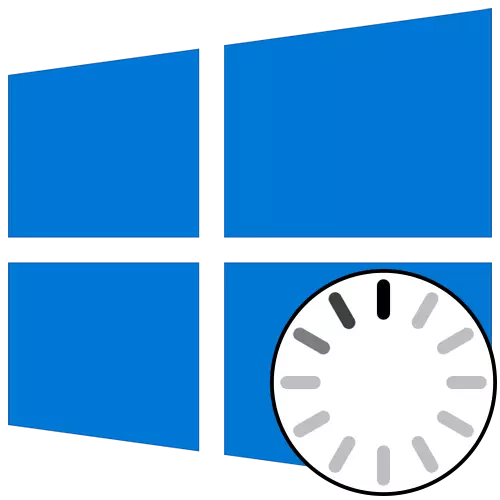
Carinan di qonaxa veguherîna li ser Windows 10 de, bikarhêner dikare xuyangê dakêşînek dakêşana dakêşandinê bibîne. Ew tê vê wateyê ku nuha tespîtkirina pelê nuha tê tesbît kirin, pêvajoya stabîlasyona OS-ê piştî qutbûna krîtîk an li ser nûvekirinên herî dawî tê saz kirin. Operasyonên bi vî rengî herî zêde çend hûrdeman dagir dikin, piştî ku pencereyek bi xêr hatî xuya dike û hûn dikarin li pergala xebitandinê têkevin. Lêbelê, hinekan di qonaxa ku hatine gotin de bi barê herheyî re rû bi rû ne. Gelek sedemên ku pirsgirêkek wusa dibe ku çêbibin hene. Li ser awayên çareserkirina wê û dê were nîqaş kirin.
Method 1: Bi komputerê ve girêdayî li ser înternetê ya LAN-Cable
Ji bo ku dest pê bikin, em dixwazin li ser rewşa barê herheyî bipeyivin, ku piştî sazkirina nûvekirina nûvekirinan pêk tê. Rastî ev e ku carinan komputerek di dema çalakkirinê de pêdivî ye ku bi înternetê ve girêdayî ye ku pelên nûvekirina winda dakêşin an wan rast bikin. Ne her gav gengaz e ku têkiliyek wiha bi Wi-Fi re were saz kirin, ji ber ku Windows bi tevahî nehatiye zivirandin. Lêbelê, heke hûn kabloya lan girêdan, OS dê di cih de têkiliyek wusa tespît bike û dikare pêkanîna pêkhatên mayî barkirin an jî pirsgirêkên bi tenduristiya xwe çareser bikin. Em ji we re şîret dikin ku hûn telekek bi vî rengî bikar bînin û kontrol bikin ka dê pirsgirêk çareser bibe dema ku PC-ê tevlêbûnê ye.

Zêdetir bixwînin: Bi komputerê ve girêdayî ye
Method 2: Vebijarka "Ragihandina Ragihandinê"
Mimkun e ku destpêkirina rast a komputerê ji ber bûyera pevçûnên pergalê an pirsgirêkên din bandor li ser performansa Windows 10. Pirsgirêkan dîtin. Berî her tiştî, em dixwazin bala xwe bidin amûrek otomatîk bi navê "Ragihandin dema barkirinê". Ew tenê piştî ku ji Windows 10-ê vekişîne, ji Windows 10-ê ve tê bikar anîn, ji ber vê yekê divê hûn pêşî li afirandina afirîna xwe bigirin, ku di gotarê din de dixwînin.
Zêdetir bixwînin: Afirandina dîskek boot bi Windows 10 re
Naha hûn bi pelên sazkirina pergala xebitandinê re ajokerek flash heye, lê niha ji bo xebata xebata restorasyonê ji me re kêrhatî ye. Wê li komputera xwe bicîh bikin û dest pê bikin, û piştî ku pencereya sazkirinê xuya dike, van gavan bişopînin:
- Di pencereya pêşwazî de, zimanê herî xweş ê navbeynkariyê hilbijêrin û li ser bişkoja "Next" bitikînin, ku li jêr rast e.
- Di pencereya duyemîn de hûn bi nîgarê re eleqedar dibin "başkirina pergalê".
- Li ser panelê hilbijartinê, li ser "Pirsgirêkan" bikirtînin.
- Wekî parameterek din, "sererastkirina barkirinê" diyar bikin.
- Li bendê ne ku tespîtkirina komputerê temam bikin, ku dê piştî destpêkirina otomatîkî dest pê bike.
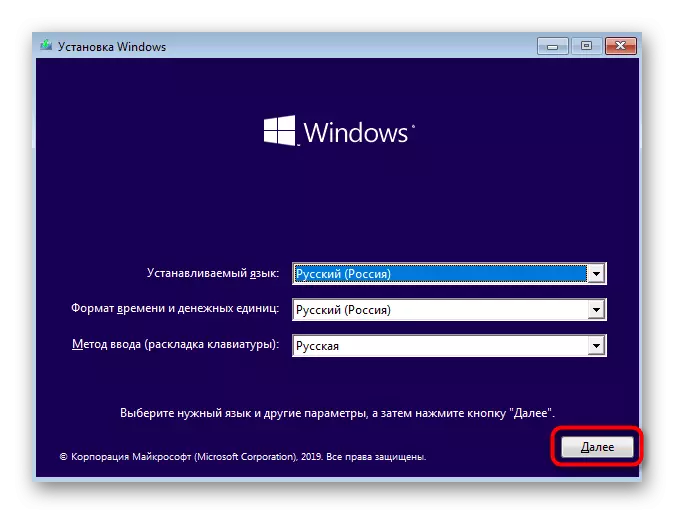
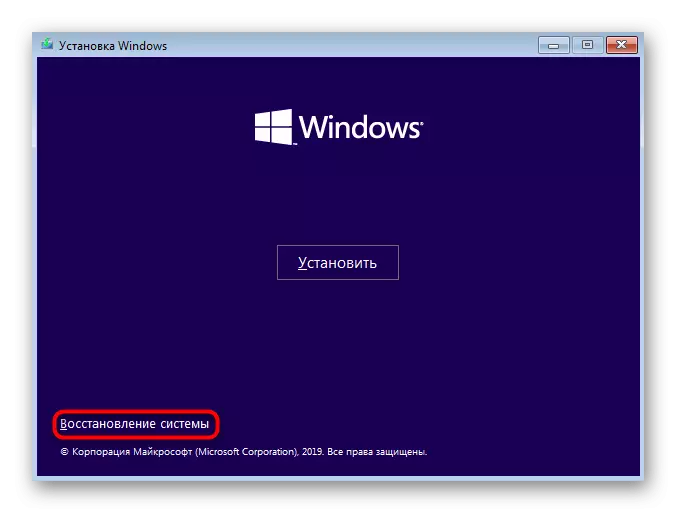
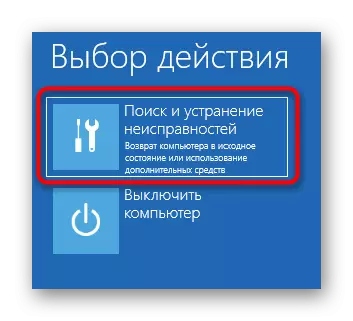

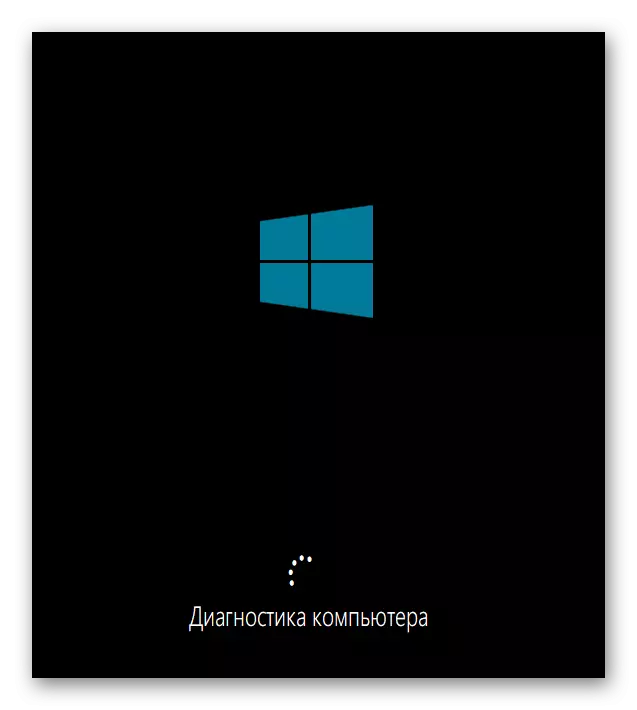
Hûn ê bêne agahdar kirin ku tespîtkirin bi serfirazî qediya. Naha PC di moda normal de tête çalak kirin. Min çend hûrdeman bisekinin, û heke îkonê daxistinê ya animated qet winda nebin, biçin çareseriya din ku pirsgirêk çareser bikin.
Method 3: Rêzkirina nûvekirinên herî dawî
Dema ku hûn rêbazek 1 difikirin, me berê xwe di derbarê pirsgirêka dakêşanê de li qonaxa dakêşandinê peyivî dikare bibe sedema sazkirina nûvekirinan. Ev ji ber vê yekê ye ku pelên nû qewimîna pevçûnan provoke dikin an jî xwe nikarin ji ber hin sedeman bi tevahî saz bikin. Ne her gav tespîtkirina otomatîkî ya di destpêkê de xerabiyek wusa nas dike û wê çareser dike, ji ber vê yekê divê hûn nûvekirinên paşîn, yên ku diqewimin, bi dest xwe bidin:
- Heman kiryarên ku me berê xwe digotin di navbêna "Parametreyên pêşkeftî" de bi riya başbûnê ji ajotina flash ya boot-ê re bikin. Li vir bitikîne "nûvekirinên jêbirin".
- Di menuya duyemîn de hûn hewceyê tiştê "Daxwazên nûvekirina paşîn" jêbirin.
- Destpêka rakirinê piştrast bikin ku bişkoja "Dabeşkirina Pêvajoya Delete" li ser bişkoja têkildar.
- Hêviya temamkirina vê operasyonê.
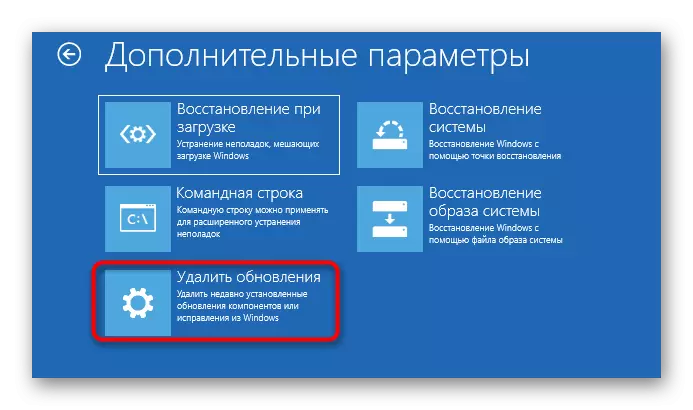

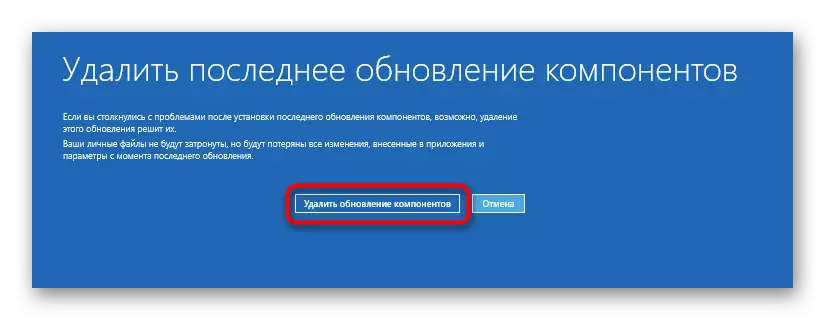

Di dawiya nûvekirina nûvekirinê de, dê komputer bixweber ji nû ve were rêve kirin, û tevlêbûn dê di moda birêkûpêk de dest pê bike. Iconkona dakêşanê ya animated bê guman dê xuya bibe, ji ber ku sererastkirina operasyona rast ya OS dê dest pê bike. Hûn tenê hewce ne ku çend hûrdeman li benda kontrolkirina rewşa heyî ya Windows.
Method 4: Ragihandina Manual Windows Loader
Windows Bootloader têketinek piçûk e wekî pelek ku berpirsiyarê rastîn a OS-ê ye. Ger ji ber hin sedeman ew xilas bibe an jî were rakirin, dê komputer nekare bi her awayî biçin dewleta xebitandinê. Bi gelemperî, pirsgirêkên dakêşandinê di cih de wekî agahdariyên li ser paşekek reş xuya dibin, lê carinan pêvajoya hêzê dikare bigihîje qonaxa barkirinê, û dûvre bi tevahî bisekinin. Ev pirsgirêk bi destpêkirina pêkhateya bi navgîniya amûrek taybetî ve ji hêla manalî ve tê çareser kirin. Agahiyên berfireh ên li ser vê yekê li ser vê yekê di nav destwerdana jêrîn de digerin.

Zêdetir bixwînin: Restoring Windows 10 bootloader bi riya "xeta fermandar"
Method 5: Destpêkirina Pêlên Parastina Pelê Sîstemê
Dema ku meriv rêbazek li ser destpêka amûrek bi karanîna amûrek tête bikar anîn, ji ber vê yekê di derbarê vê pirsgirêkê de digotin ku pirsgirêkên destpêkirina pergala xebitandinê dikare ji hêla pevçûnên pergala cuda an zirarê li pelan ve bibe. Vebijêrkek ne her gav behsê dihêle hûn vê pirsgirêkê çareser bikin, ji ber vê yekê hûn amûrên pergala zêde bikar bînin, destpêkirina ku di moda başbûnê de tê vekirin. Ji bo her amûrek wiha û pêdivî bi karanîna wê, bêtir bixwînin.
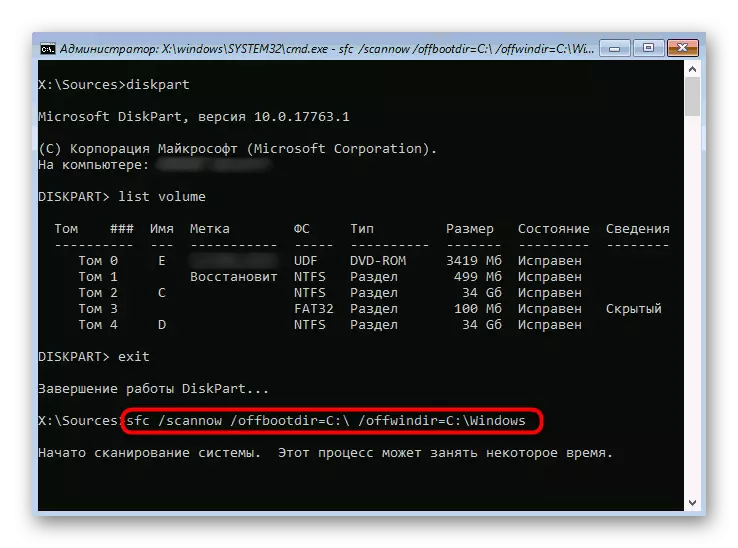
Zêdetir bixwînin: Bikaranîna û sererastkirina pelê yekkirina pelê li Windows 10
Method 6: HDD Ji bo Performansê kontrol bikin
Carinan di pirsgirêkên destpêkirina OS de, operasyona dîskê ya bêhempa sûcdar e, ku ji hêla sektorên şikestî an xeletiyên din ên ku li ser rastbûna fonksiyonê ya pêkhatê bandor dike provoke ye. Hin pirsgirêkên bi vî rengî dikarin serbixwe bêne rast kirin, lê hûn neçar in ku bi yek ji bernameyên berdest re ajokerek bootable biafirînin. Fam bikin ku ev pirsgirêk dê li ser malpera me li ser girêdana li ser girêdana li ser malpera me bibe alîkar.
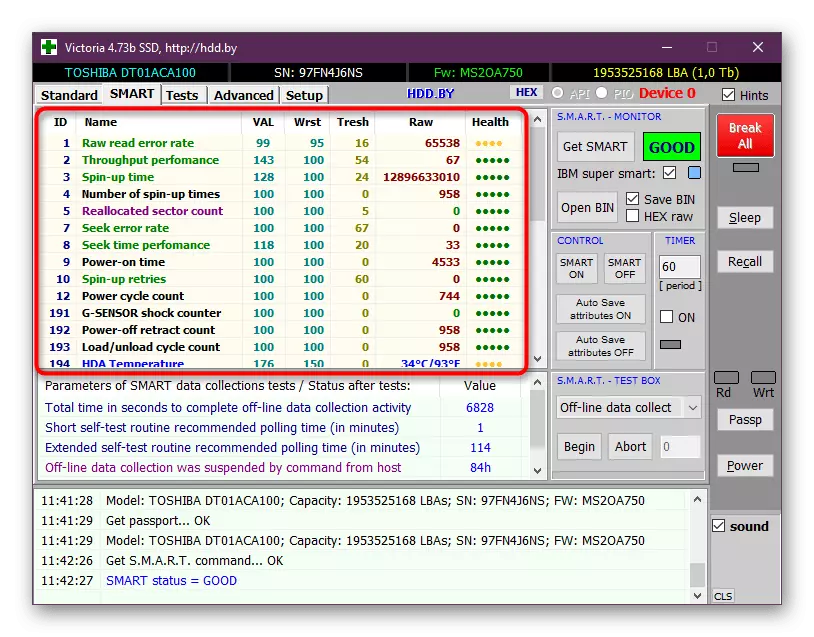
Zêdetir bixwînin: Ji bo performansê dîska hişk kontrol bikin
Method 7: Mîhengên Reset Bios
Pirsgirêkek pir kêm a pirsgirêkên bi destpêkirina Windows 10 re di xebata bios de pevçûn dibe. Ev dibe ku bi mîhengên bikarhênerên manual an faktorên din re têkildar be ku bandor li ser mîhengê vê firmware bike. Di her rewşê de, ew ê hêsantir be ku meriv mîhengên li Dewleta Default vekişîne da ku kontrol bike ka ev dê çawa bandorê li ser komputera din bike. Riya herî hêsan a ku peywirê bi rêve dike ku batterê ji dayikê derxe, lê rêbazên din jî hene.

Zêdetir bixwînin: Vebijarkên Bios rehm bikin
Method 8: REINSTALLING WINDOWS 10
Ger yek ji rêbazên ku li jor nehatine navnîş kirin encama rast neda, tenê derketina ji nû ve sazkirina pergala xebitandinê ye. Dibe ku wêneya ne-xebatê, ji malperek partiyek sêyemîn dakêşand, an jî pevçûnên ku tavilê piştî sazkirina pencereyan di cih de derketin. Em pêşniyar dikin ku kirîna tenê guhertoya lîsansê ya OS da ku performansa pergala stable bicîh bikin.
Wekî ku dikare were dîtin, pirsgirêka destpêkirina Windows 10 li qonaxa barkirinê bi rêbazên bi tevahî cûda tê çareser kirin, ji ber ku ew dikare ji hêla stimulên taybetî ve bibe sedema. Em li ser prosedûrê şîret dikin ku rêwerzên bi zûtirîn û bi hêsanî bi dijwarî re bişopînin.
